Disney+ เป็นแอปสตรีมมิ่งเพียงแอปเดียวที่ให้บริการภาพยนตร์และรายการทีวี Marvelด้วยการรองรับ Cast ในตัว คุณสามารถแคสต์แอป Disney+ ไปยังอุปกรณ์ที่รองรับ Chromecast ได้
แม้ว่า Disney Plus จะรองรับ Chromecast ทุกประเภท แต่บางครั้งคุณอาจพบข้อผิดพลาดขณะสตรีม Disney Plus โดยใช้ Chromecastหากคุณไม่สามารถรับชม Disney+ บน Chromecast ได้ คุณสามารถแก้ไขได้ด้วยตัวเองง่ายๆ

เหตุใด Disney+ จึงไม่ทำงานบน Chromecast
ปัญหาอาจอยู่ที่เฟิร์มแวร์ Chromecast, การเชื่อมต่ออินเทอร์เน็ต, เฟิร์มแวร์ของสมาร์ทโฟน, เซิร์ฟเวอร์ Disney+ หรือแอป Disney+สาเหตุเหล่านี้สามารถนำไปสู่สิ่งต่างๆเช่น
- Disney+ ไม่โหลดบน Chromecast
- Chromecast Disney+ เสียงไม่ทำงาน/เสียงล่าช้า
- Chromecast Disney+ หน้าจอสีดำ
- Disney+ ค้างบน Chromecast
- Chromecast บน Disney+ ไม่แสดงขึ้นมา
- Disney+ จะไม่เชื่อมต่อกับ Chromecast
- Chromecast ไม่สามารถเล่น Disney+ ได้
สำหรับปัญหาทั้งหมดนี้ ให้ลองวิธีแก้ปัญหาต่อไปนี้ทีละข้อและตรวจสอบว่าปัญหาได้รับการแก้ไขหรือไม่
วิธีแก้ไข Disney Plus ไม่ทำงานบน Chromecast
สำหรับปัญหาข้างต้นทั้งหมด คุณสามารถปฏิบัติตามแนวทางแก้ไขปัญหาด้านล่าง
ตรวจสอบเซิร์ฟเวอร์ Disney Plus
อย่างที่เราทุกคนทราบกันดีว่า Disney Plus เป็นบริการออนไลน์ที่ต้องอาศัยเซิร์ฟเวอร์เพื่อส่งมอบเนื้อหาและบริการให้กับผู้ใช้หากคุณพบปัญหาใด ๆ คุณต้องลองตรวจสอบสถานะเซิร์ฟเวอร์ Disney Plus ก่อนโดยใช้เว็บไซต์บุคคลที่สาม เช่น เครื่องตรวจจับลงคุณสามารถตรวจสอบสถานะเซิร์ฟเวอร์ปัจจุบันของแอปพลิเคชันของคุณและตรวจพบปัญหาได้ด้วยเมื่อเซิร์ฟเวอร์ล่ม ให้รอจนกว่าทีมงานจะจัดเรียงให้
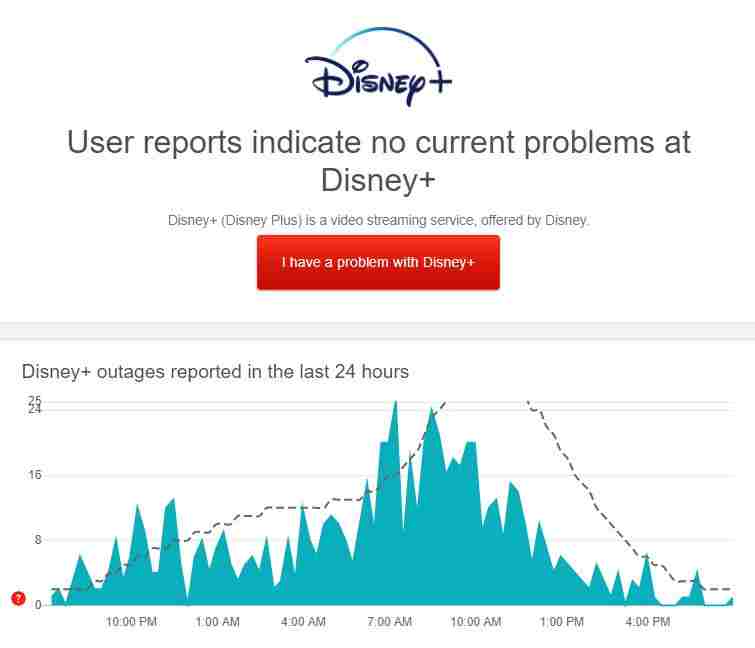
หากเซิร์ฟเวอร์ Disney Plus ดีและเสถียร ให้ไปที่ขั้นตอนถัดไปเพื่อแก้ไขปัญหา
รหัสข้อผิดพลาด 83
หากคุณได้รับรหัสข้อผิดพลาด 83 ในแอป Disney Plus แสดงว่ามีปัญหาการเชื่อมต่ออินเทอร์เน็ตเชื่อมต่อสมาร์ทโฟนหรือ Chromecast ของคุณกับการเชื่อมต่อ WiFi ที่เสถียรเพื่อแก้ไขปัญหา
รีสตาร์ทแอปพลิเคชันหรืออุปกรณ์
หากคุณมีปัญหาในการแคสต์ โปรดปิดแอป Disney Plus บนสมาร์ทโฟนของคุณและล้างการใช้ RAM ทั้งหมดจากนั้น เปิดแอป Disney+ และแคสต์เนื้อหาวิดีโอหากไม่ได้ผล ให้รีสตาร์ทสมาร์ทโฟนของคุณเพื่อแก้ไขปัญหาคุณยังสามารถลองรีสตาร์ทอุปกรณ์ Chromecast เพื่อแก้ไขปัญหาได้หากปัญหายังคงอยู่ ให้ดำเนินการแก้ไขครั้งถัดไป
ทดสอบด้วยการดูรายการอื่น
รายการทีวีหรือภาพยนตร์ที่คุณกำลังสตรีมอยู่อาจประสบปัญหาบางอย่างหรือปัญหาที่ไม่คาดคิดซึ่งทำให้ไม่สามารถเล่นได้ในขณะนี้ ปัญหานี้เกิดขึ้นกับเกมตามความต้องการบางเกมบน Disney Plusลองเล่นรายการหรือภาพยนตร์เรื่องอื่น อาจช่วยเราแก้ไขปัญหาได้
หากคุณมีปัญหากับเนื้อหาสื่อทั้งหมด ให้ลองวิธีแก้ไขปัญหาถัดไป
ล้างแคช Chromecast
หากคุณกำลังแคสต์ Disney Plus ไปยัง Android TV ที่มี Chromecast ในตัว ให้ลองล้างแคชข้อบกพร่องและข้อผิดพลาดชั่วคราวอาจทำให้แอปไม่สามารถทำงานบน Chromecast ได้
- เปิด Android TV แล้วแตะ เ ปุ่ม.การนำทาง เ 點擊 แสดง แอปพลิเคชันระบบ.
- คลิกที่ Chromecast ในตัว เปิดจากรายการสุดท้ายคลิก เอาออก เ 點擊 ข้อมูลชัดเจน ปุ่ม.
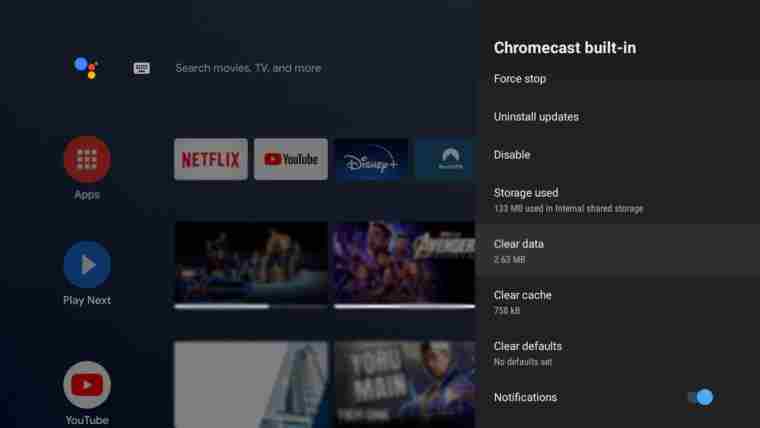
ส่ง Disney+ โดยใช้เบราว์เซอร์พีซี
หากแอป Disney+ บนสมาร์ทโฟนของคุณทำงานไม่ถูกต้อง คุณสามารถส่ง Disney+ โดยใช้เบราว์เซอร์ของคุณได้เราขอแนะนำให้ใช้เบราว์เซอร์ Chrome บน Windows หรือ Mac เพื่อส่ง Disney Plus โดยไม่มีข้อผิดพลาดลงชื่อเข้าใช้บัญชีของคุณและส่งไปยัง Chromecast ด้วยการสนับสนุนในตัวเมื่อแคสต์จากพีซี อย่าลืมอัปเดตเบราว์เซอร์ Chrome ให้เป็นเวอร์ชันล่าสุด
ปิดการใช้งานส่วนขยาย
หากคุณใช้ส่วนขยายมากเกินไปบน Chrome ให้ปิดการใช้งานส่วนขยายที่ใช้น้อยที่สุดการมีส่วนขยายและปลั๊กอินมากเกินไปอาจรบกวนฟังก์ชัน Cast ในตัวของเบราว์เซอร์หลังจากลบส่วนขยายแล้ว ให้ลองส่งเว็บไซต์ Disney+มันจะทำงานได้โดยไม่มีปัญหา
หากปัญหายังคงอยู่บนพีซีของคุณ คุณต้องอัปเดตอุปกรณ์ Chromecast ของคุณ
อัปเดตอุปกรณ์ Chromecast ของคุณ
บางครั้งอุปกรณ์ Chromecast ของคุณอาจมีปัญหาที่ทำให้แอปไม่ทำงานนอกจากนี้ยังหมายความว่าเวอร์ชันปัจจุบันของอุปกรณ์ของคุณเข้ากันไม่ได้กับแอปการอัปเดตอุปกรณ์ Chromecast ของคุณอาจช่วยแก้ปัญหานี้ได้
- เชื่อมต่ออุปกรณ์ Chromecast ของคุณกับเครือข่าย WiFi
- เ กูเกิลโฮม แอป.คลิก ทางเลือกมากขึ้น ถัดจากอุปกรณ์ของคุณ
- 現在, 點擊 การติดตั้ง 選擇 รีบูต.
- ตอนนี้อุปกรณ์จะติดตั้งเฟิร์มแวร์ล่าสุดโดยอัตโนมัติเมื่อรีบูต
- เมื่อเสร็จแล้ว ให้ลองส่ง Disney+ บน Chromecast เพื่อตรวจสอบว่าปัญหาได้รับการแก้ไขหรือไม่
คุณสามารถลองอัปเดตแอป Disney+ ได้จาก 應用 商店 หรือ 應用 商店 แก้ปัญหา.หากการอัปเดตไม่สามารถแก้ไขปัญหาได้ ให้ไปยังแนวทางแก้ไขปัญหาถัดไป
ออกจากระบบและเข้าสู่บัญชีของคุณ
คุณยังสามารถลองออกจากระบบบัญชี Disney Plus ของคุณจากอุปกรณ์ที่คุณใช้ในการส่งได้เมื่อทำเช่นนี้ ข้อมูลบัญชีที่พบข้อผิดพลาดชั่วคราวจะถูกรีเซ็ต
- เ เ บนอุปกรณ์ของคุณหากต้องการเข้าถึงโปรไฟล์ของคุณ ให้คลิกที่คุณ สัญลักษณ์.
- แตะ 登出 เพื่อเสร็จสิ้นกระบวนการ
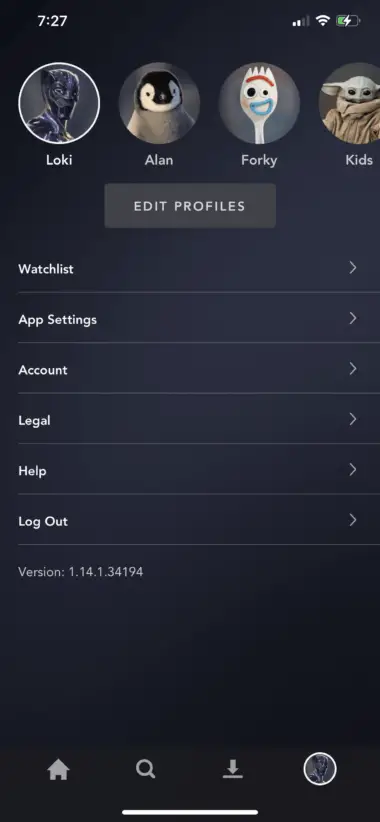
คุณสามารถออกจากระบบบัญชีของคุณบนเบราว์เซอร์ของคุณโดยทำตามขั้นตอนเหล่านี้
- เปิดเบราว์เซอร์ที่คุณชื่นชอบและเยี่ยมชมเว็บไซต์ Disney+เลื่อนเคอร์เซอร์ไปที่ของคุณ สัญลักษณ์ เข้าถึงโปรไฟล์ของคุณ
- , 點擊 登出 ออกจากระบบบัญชีของคุณ
จะช่วยขจัดปัญหาชั่วคราวส่วนใหญ่ในแอป Disney+ ของคุณหากปัญหาเกิดขึ้นอีกขณะส่ง ให้ไปที่ขั้นตอนถัดไป
ตรวจสอบพื้นที่ของคุณ
แอพ Disney Plus มีให้บริการในประเทศส่วนใหญ่แต่ในบางพื้นที่คุณไม่สามารถเข้าถึงแอพหรือเว็บไซต์ Disney Plus ได้ เช่น ปากีสถาน เคนยา คิวบา เป็นต้นหากคุณพยายามส่งหรือเข้าถึงแอปหรือเว็บไซต์ Disney Plus คุณจะเห็นป๊อปอัปจำกัดการเข้าถึงทางภูมิศาสตร์ในประเทศเหล่านี้ คุณจะไม่สามารถใช้แพลตฟอร์ม Disney Plus ได้
ตรวจสอบและรีเซ็ตอินเทอร์เน็ตของคุณ
การเชื่อมต่ออินเทอร์เน็ตที่ช้าก็เป็นอีกสาเหตุหนึ่งที่ทำให้ไม่ส่งไปยัง Chromecastโดยทั่วไปแล้ว แอป Disney+ ต้องการแบนด์วิดท์อินเทอร์เน็ตขั้นต่ำ 5 Mbps เพื่อสตรีมภาพยนตร์โดยไม่หยุดชะงัก ในขณะที่รายการ 4K Ultra HD ต้องใช้ 25 Mbpsตรวจสอบความเร็วการเชื่อมต่ออินเทอร์เน็ตของคุณและตรวจสอบให้แน่ใจว่าตรงตามข้อกำหนด
หากการเชื่อมต่ออินเทอร์เน็ตเพียงพอที่จะสตรีม Disney Plus ให้ตรวจสอบว่าคุณเปิดใช้งานการเชื่อมต่อ VPN หรือไม่
ปิดการใช้งาน VPN
หากคุณเปิดใช้งาน VPN บนอุปกรณ์ของคุณ Disney+ จะไม่สามารถตรวจพบ Chromecast ของคุณได้ดังนั้นให้ปิดการใช้งานบริการ VPN ที่เปิดใช้งานของคุณและตรวจสอบว่าปัญหาได้รับการแก้ไขหรือไม่
ไอคอนแคสต์หายไป
หาก Cast ไม่ปรากฏในแอป อาจเป็นเพราะปัญหาการเชื่อมต่ออินเทอร์เน็ตตรวจสอบให้แน่ใจว่า Chromecast และสมาร์ทโฟนของคุณเชื่อมต่อกับการเชื่อมต่อ WiFi เดียวกันคุณสามารถลองรีสตาร์ทสมาร์ทโฟนของคุณเพื่อแก้ไขปัญหาได้
ตรวจไม่พบ Chromecast
หากตรวจไม่พบ Chromecast บนสมาร์ทโฟนหรือพีซีของคุณ อาจเป็นเพราะชื่ออุปกรณ์ Chromecastหากชื่อ Chromecast มีอักขระพิเศษหรือสัญลักษณ์ แอปจะไม่สามารถตรวจพบอุปกรณ์ได้คุณเพียงแค่ใช้ตัวอักษรและตัวเลขเพื่อตั้งชื่อ Chromecast ของคุณหลีกเลี่ยงการใช้อักขระพิเศษและสัญลักษณ์เมื่อเปลี่ยนชื่อ Chromecast
จากนั้น รีสตาร์ท Disney Plus แล้วลองส่งวิดีโอมันจะตรวจจับอุปกรณ์ Chromecast
ถอนการติดตั้งแอพ Disney Plus
คุณสามารถถอนการติดตั้งแอพ Disney Plus จากสมาร์ทโฟนของคุณแล้วติดตั้งใหม่ได้วิธีนี้จะแก้ไขปัญหาเล็กๆ น้อยๆ ที่เกี่ยวข้องกับแอป Disney+หลังจากติดตั้งใหม่ ให้ลองแคสต์เนื้อหาวิดีโอหากไม่ได้ผล คุณจะต้องลองวิธีแก้ไขปัญหาถัดไป
รีเซ็ต Chromecast
หากวิธีแก้ปัญหาข้างต้นไม่สามารถแก้ปัญหาได้ ให้ลองรีเซ็ตอุปกรณ์ Chromecast ให้เป็นการตั้งค่าจากโรงงานคุณสามารถรีเซ็ต Chromecast ของคุณได้อย่างง่ายดายด้วยความช่วยเหลือของแอป Google Home
หลังจากรีเซ็ตแล้ว ให้ตั้งค่า Chromecast อีกครั้งแล้วลองแคสต์เนื้อหา Disney+
รายงานปัญหาไปยัง Disney Plus
หากข้อผิดพลาดยังคงอยู่แม้ว่าจะรีเซ็ตอุปกรณ์ Chromecast แล้ว คุณควรรายงานปัญหาไปยังศูนย์ช่วยเหลือของ Disney Plusบอกเราเกี่ยวกับปัญหาที่คุณพบเมื่อส่ง และส่งภาพหน้าจอหากเป็นไปได้พวกเขาจะแนะนำคุณตลอดปัญหา
ค้นหาปัญหาที่ถูกต้องและแก้ไขด้วยมือของเราด้วยเคล็ดลับเหล่านี้ คุณจะพบปัญหาที่แน่นอนและวิธีแก้ปัญหาที่ไม่สามารถรับชม Disney+ บน Chromecast ได้





![วิธีแก้ไขปัญหาอีเมล Comcast บน iPhone [แก้ไขแล้ว] วิธีแก้ไขปัญหาอีเมล Comcast บน iPhone [แก้ไขแล้ว]](https://infoacetech.net/wp-content/uploads/2021/06/5687-photo-1605918321371-584f5deab0a2-150x150.jpg)







